
|
|
ИНТЕРПРЕТАЦИЯ МИНЕРАЛИЗАЦИИ
Все геологические домены и ореолы рудной минерализации (зоны минерализации) могут быть проинтерпретированы в интерактивном режиме на экране при помощи функции Просмотр | Послойный; Скважина | Упрощенный разрез; Скважина | Ортогональные разрезы; Скважина | Планы или Скважина | Произвольный разрез | Простой или Сложный. Наиболее удобными являются функции Просмотр | Послойный и Скважина | Произвольный разрез | Простой или Сложный.
Прежде, чем Вы начнете работать в режиме Скважина | Произвольный разрез | Простой или Сложный необходимо выполнить настройки плана и разреза. При настойках разреза в опции Границы просмотра необходимо задать окно разреза.
При выборе окна разреза учитывайте густоту буровой сети с тем, чтобы проекция разреза оказалась не перегруженной буровыми скважинами.
Интерпретация разрезов осуществляется с помощью контурных линий (Контуры или Стринги) в режиме Разрез | Контур. В последствии, контура используются для создания каркасной модели, тогда как стринги наиболее удобны для созданий цифровых моделей поверхностей (ЦМП) таких, как поверхности каркасных моделей. Старайтесь записывать каждый интерпретационный контур в отдельный файл. В процессе интерпретации точки контуров должны быть привязаны к соответствующим интервалам опробования при помощи опции Найти. Когда привязка точек завершена контур сохраняется, а затем редактируется (Правка). Можно вставлять дополнительные точки (Добавить или Между), перемещать точки (Переместить), удалять (Удалить). Старайтесь пользоваться одним способом отрисовки контуров (например, по часовой стрелке), что в дальнейшем облегчит работу по построению каркасной модели. Нередко Заказчик предоставляет уже проинтерпретированные разрезы. В этом случае их необходимо оцифровать в Micromine при помощи Стринги | Оцифровка | Точек и стрингов, загрузить в Просмотр | Послойный или Скважина | Планы и заверить (не забыть привязать их к интервалам опробования скважин, проверить и исправить в случае необходимости). По окончании отрисовки всех интерпретационных контуров, их необходимо загрузить в 3D и просмотреть вместе со скважинами на предмет ошибок (пропусков интерпретационных разрезов, отсутствие скважин на разрезах и пр.).
КАРКАСНОЕ МОДЕЛИРОВАНИЕ
Построение каркасной модели осуществляется при помощи опции 3D | Каркасное моделирование. Для этого необходимо загрузить все интерпретационные контура или стринги и соединить их в единый и непрерывный каркас: Каркас | Создать. Соединение элементов каркаса осуществляется в режиме Каркас | Режим | Построение каркаса путем выделения контуров последовательно друг за другом. В процессе построения старайтесь как можно чаще проверять качество соединений элементов каркасной модели на предмет перехлестов или пересечений линий (щелкнуть правой кнопкой мышки на каркас и выбрать Проверить).
В случае необходимости, для контроля соединений точек между контурами можно воспользоваться связующими линями Каркас | Режим | Правка связующих линий. Если связующие линии не обеспечивают качественное соединение элементов каркасной модели, то посмотрите интерпретационные контура в режиме Каркас | Режим | Правка стрингов. Обратите внимание на то, чтобы все контура были развернуты в одном направлении (щелкнуть правой кнопкой мышки на контур и выбрать Развернуть). Дополнительная редакция контуров осуществляется в том же режиме (Копировать, Переместить, Масштаб, Вставить точки, Закрыть, Объединить, Удалить, Сохранить как).
По окончании построения каркасной модели первый и последний интерпретационные контура копируют и перпендикулярно сдвигают на расстояние равное половине расстояния между скважинами на разрезе и закрывают каркас (Каркас | Закрыть конец в режиме Построение каркаса). Некоторые пользователи предпочитают уменьшить перенесенный контур в размере, а затем закрыть на нем каркас, другие – построить простую линию и замкнуть каркас на эту линию. Распространен также прием закрытия каркаса на точку (или очень маленький контур - выклинивание) находящуюся на расстоянии равном расстоянию между разрезами. Однако, выбор наиболее подходящего способа, все-таки зависит от геологического строения и характера рудной минерализации.
Объем каркасной модели можно оценить с помощью функции Моделирование | Полигональная оценка каркасов | Объемы. В результате будет получен файл-отчет с указанием общего объема каркасной модели, который необходим для сравнения с рассчитанным по блоковой модели (см. файл отчета).

Не нашли, что искали? Воспользуйтесь поиском по сайту: ©2015 - 2025 stydopedia.ru Все материалы защищены законодательством РФ.
|
 Перед началом интерпретации убедитесь, что рассчитаны 3D координаты центральных точек для всех интервалов опробования. Если этот процесс не выполнен, то воспользуйтесь функцией: Скважина | Создать | Координаты вдоль скважины. Также необходимо сгенерировать файл с координатами линии скважины с заданным интервалом: Скважина | Создать| Траекторию скважины. Оба этих файла будут необходимы для увязки интерпретационных контуров с интервалами опробования.
Перед началом интерпретации убедитесь, что рассчитаны 3D координаты центральных точек для всех интервалов опробования. Если этот процесс не выполнен, то воспользуйтесь функцией: Скважина | Создать | Координаты вдоль скважины. Также необходимо сгенерировать файл с координатами линии скважины с заданным интервалом: Скважина | Создать| Траекторию скважины. Оба этих файла будут необходимы для увязки интерпретационных контуров с интервалами опробования.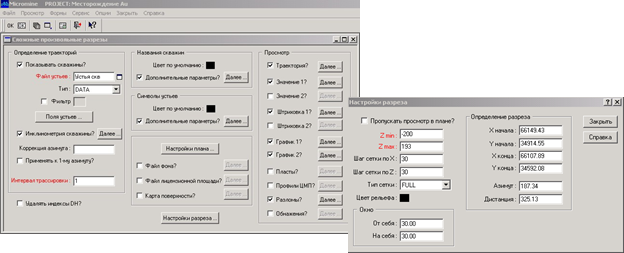

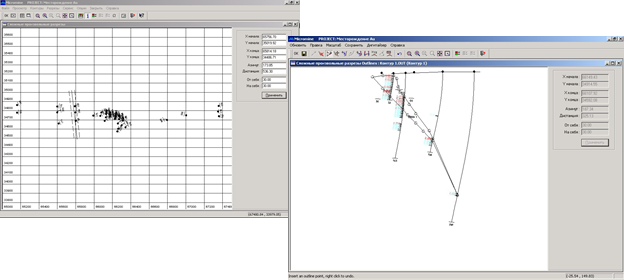


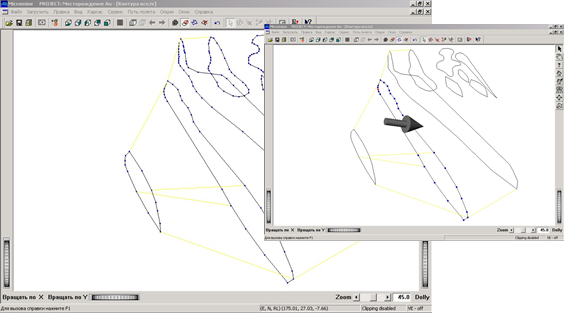

 Завершив работу над построением всех замкнутых каркасов их необходимо еще раз просмотреть в 3D на фоне скважин и минерализации. Для редактирования каркаса его нужно выделить: Правка Менеджер | объектов | Выделить, а затем воспользоваться функцией Каркас | Изменить.
Завершив работу над построением всех замкнутых каркасов их необходимо еще раз просмотреть в 3D на фоне скважин и минерализации. Для редактирования каркаса его нужно выделить: Правка Менеджер | объектов | Выделить, а затем воспользоваться функцией Каркас | Изменить.